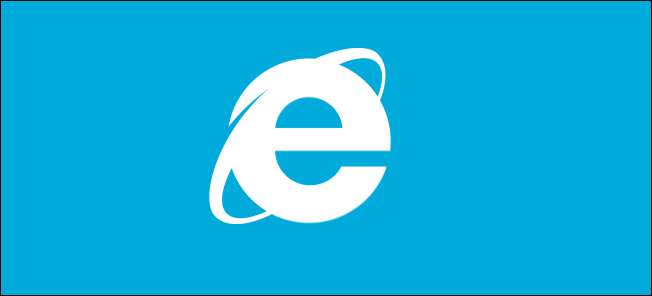
Caching is een term die veel wordt gebruikt als het gaat om technologie. Hier is een korte inleiding over het onderwerp en enkele tips voor het bekijken en bewerken van cachebestandsinstellingen in Internet Explorer.
Wat is caching?
Caching wordt gebruikt in een breed scala aan technologie, zowel hardware als software. Op het meest basale niveau is het allemaal hetzelfde, je hebt een geheugengebied of ruimte waar je gegevens kunt opslaan die je regelmatig gebruikt. In termen van surfen op internet, heb je wat ruimte op de harde schijf van je computer waar je browser media-objecten kan opslaan waarvan hij denkt dat je ze steeds weer zult gebruiken.
Een bekend voorbeeld hiervan is het bestand favicon.ico, dat kleine plaatje dat u op uw tabbladen ziet. Het idee erachter is dat het altijd sneller zal zijn om de bron van uw harde schijf te halen dan om deze van internet te downloaden, waardoor de browsesnelheid verbetert. De vangst is dat als de server het bestand verandert, uw browser u mogelijk het oude cachebestand van uw harde schijf aanbiedt. Hier zijn enkele instellingen die u kunt wijzigen en die het gedrag van de cache-engine van Internet Explorer beïnvloeden, evenals hoe u kunt zien wat er in de cache is opgeslagen.
Hoe u de schijfruimte kunt vergroten die Internet Explorer als cache gebruikt
Een van de eerste dingen die u misschien wilt doen, is de hoeveelheid informatie-IE-caches vergroten of verkleinen. Onthoud dat de meeste dingen die het in de cache opslaat statische afbeeldingen zijn, dus vaak is de standaard cachegrootte van 250 MB vrij groot. Als u dit wilt wijzigen, klikt u op het menu Instellingen openen en start u de internetopties.
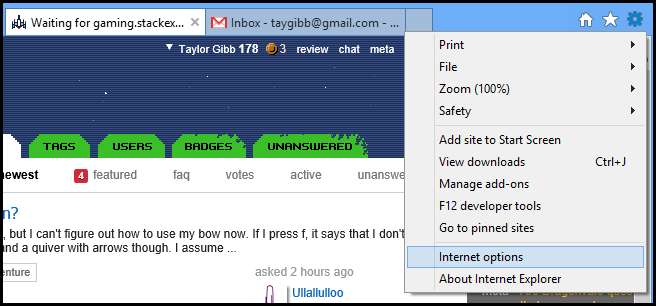
Klik vervolgens op de knop Instellingen.
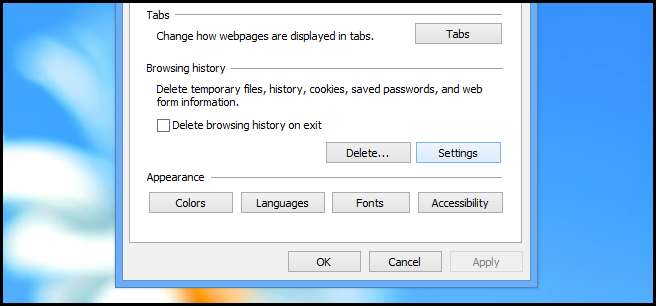
Hier ziet u de hoeveelheid schijfruimte die IE gebruikt om bestanden te cachen. Hoewel de standaardinstelling waarschijnlijk OK is voor dagelijks browsen, wilt u deze misschien wijzigen, afhankelijk van uw situatie.
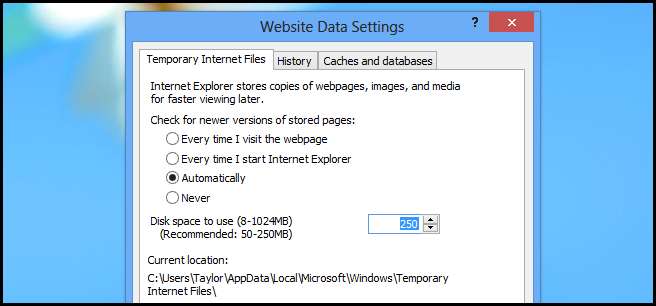
Klik vervolgens op de knop OK.
Hoe u kunt zien wat er in uw Internet Explorer-cache staat
Daarom hebben we uitgelegd wat caching is en hoe u de hoeveelheid informatie die in de cache wordt opgeslagen kunt wijzigen, maar hoe u kunt zien wat er in de cache wordt opgeslagen. Goed om dat te doen, opnieuw internetopties openen.
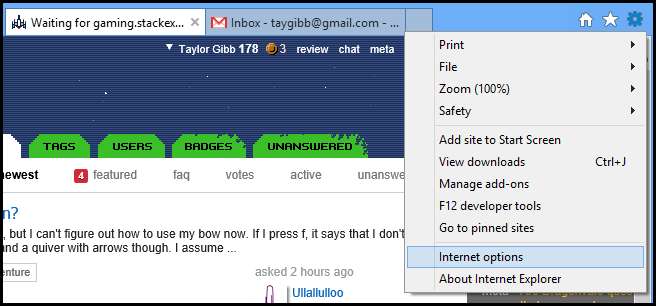
Klik vervolgens op de knop Instellingen onder het gedeelte Browsegeschiedenis.
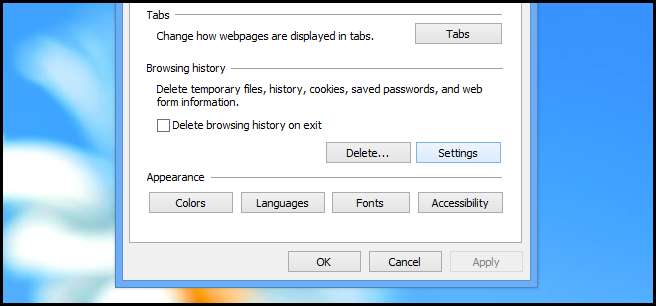
Helemaal onderaan het dialoogvenster dat wordt geopend, ziet u 3 knoppen. Er zijn er echter maar twee belangrijk voor ons:
- Bekijk objecten
- Bekijk bestanden
Ga je gang en klik op objecten bekijken.
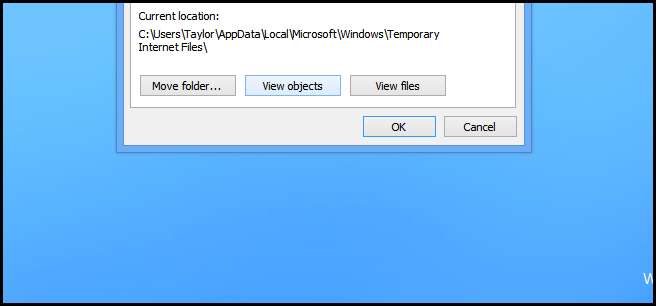
Hierdoor wordt de map Gedownloade programmabestanden in uw Windows-map geopend. Dit artikel is geschreven over een schone installatie van Windows 8, dus zoals je hieronder kunt zien, is mijn map leeg. Als u IE al een tijdje gebruikt, ziet u een heleboel binaire bestanden die door IE worden gebruikt voor bepaalde webtoepassingen. De meest voorkomende zijn ActiveX-besturingselementen.
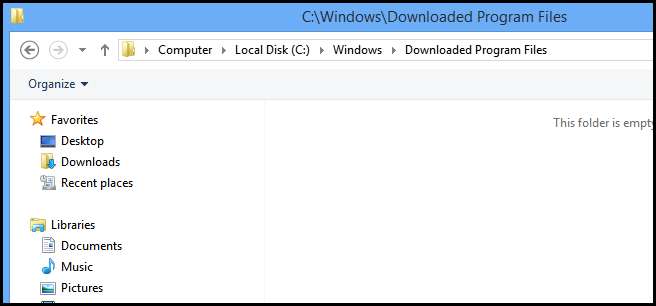
De andere knop opent een map met alle gecachte mediabestanden die IE heeft verzameld.
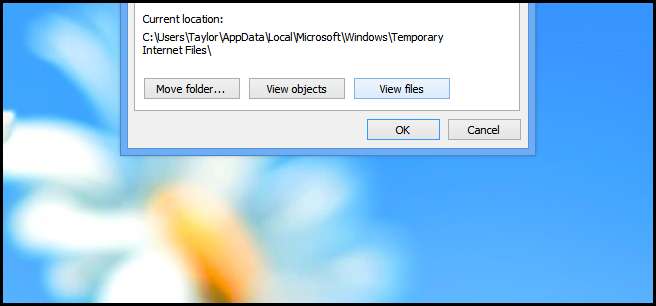
Zoals je hieronder kunt zien, zullen het meestal afbeeldingen zijn.
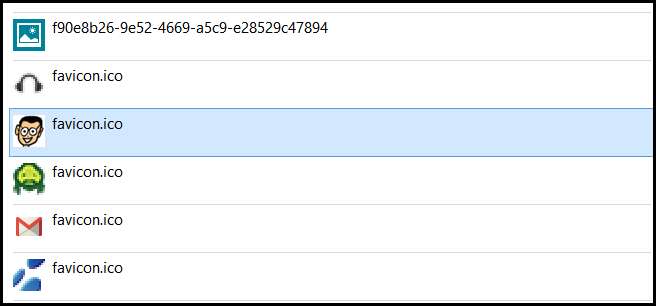
Het update-interval voor de cache van Internet Explorer wijzigen
Als u merkt dat IE verouderde inhoud blijft aanbieden, wilt u waarschijnlijk het update-interval van de cache wijzigen. Dit zal veranderen hoe Internet Explorer uw bestanden in het cachegeheugen opslaat en hoe het controleert op nieuwere versies van cachebestanden. Open hiervoor internetopties.
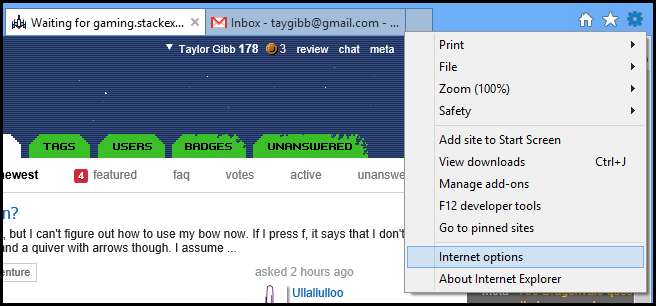
Klik opnieuw op de knop Instellingen.
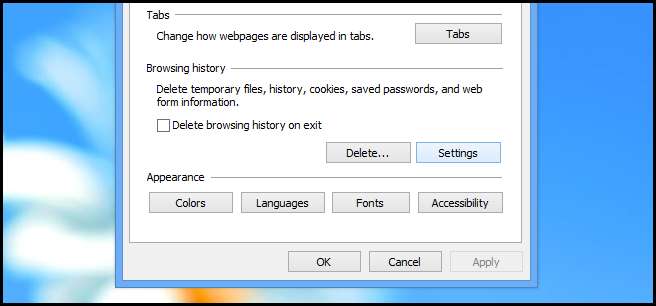
Hier ziet u vier opties, hoewel ze vrij vanzelfsprekend zijn, als u lijdt aan het probleem met verouderde inhoud, wilt u dit wijzigen om elke keer dat u de webpagina bezoekt te controleren.
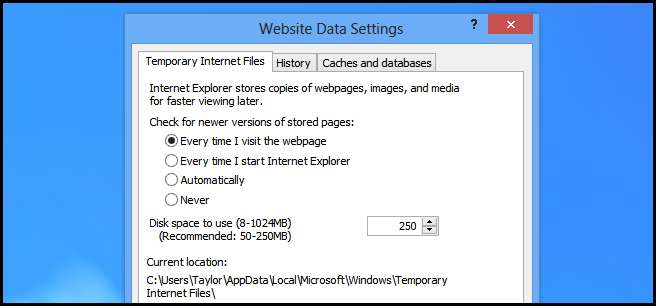
Dat is alles wat er is.







